
X háttérvilágítás egy kicsi eszköz, amely lehetővé teszi állítsa be a képernyő fényerejét keresztül a konzolt parancs használatával:
xbacklight -set [porcentaje-brillo]
Ha például kívánjuk a képernyő fényerejének módosítása száz-nyolcvan százalékig csak végre kell hajtanunk:
xbacklight -set 80

Növelhetjük és csökkenthetjük a fényerő százalékát anélkül, hogy aggódnánk a pontos százalékos arány miatt. Tegyük fel például, hogy tíz százalékkal szeretnénk növelni a képernyő aktuális fényerejét, ehhez használjuk az opciót
-inc:xbacklight -inc 10
És hogy csökkentse, az opció
-dec:xbacklight -dec 10
Ez rendkívül érdekes, ha alkotni akarunk billentyűparancsok amelyek megengedik nekünk növelje és csökkentse a képernyő fényerejét annak érdekében, hogy ne kelljen minden alkalommal beírnunk a parancsot a terminálba, amikor módosítani akarunk.
Telepítés
Az Xbacklight egyszerűen telepíthető a hivatalos Ubuntu adattárakból a konzolon történő futtatással:
sudo apt-get install xbacklight
Növelje és csökkentse a laptop fényerejét
Növelje vagy csökkentse a laptop fényerejét jelenleg nagyon egyszerű. De ha kétségei vannak, valószínűleg azért, mert a következő pont, amelyben a billentyűzettel történő végrehajtásról fogok beszélni, nem működik az Ön esetében. A következő pontban elmagyarázok mindent, ami szükséges ahhoz, hogy megcsináld, ahogy kell, de ha valamilyen okból ez semmilyen módon nem lehetséges, akkor mindig megtehetjük a számára tervezett lehetőségekből.
Ennek módja az általunk használt grafikus környezettől függ. Az Ubuntu által használt GNOME verzióban csak a következő lépéseket kell tennie:
- Kattintson a rendszer tálcájára. Az ikonok csoportja jelenik meg a jobb felső sarokban, ahol a kötetet és a hálózati ikont látjuk.
- Mozgatjuk a csúszkát ill csúszka amelynek ikonja a nap fele fehér, fele fekete. Balra csúsztatva csökkentjük a fényerőt, míg jobbra csúsztatva növeljük.
Más disztribúciókban, mint a Kubuntu, általában ugyanabban van rendszertálca, azzal a különbséggel, hogy a jobb alsó részen lesz. Ha az akkumulátor ikon nem jelenik meg, az az lesz, hogy eltávolítottuk a beállításokból. Abban a valószínűtlen esetben, ha egy operációs rendszer nem engedi be a tálcáról, a legnormálisabb dolog az, hogy van opció az operációs rendszer alkalmazás Beállítások / konfigurációjában.

Növelje vagy csökkentse a fényerőt a billentyűzettel
A mai laptopok más billentyűzettel érkeznek, mint évtizedekkel ezelőtt. Régen a billentyűzetek egyszerűbbek voltak, és nem tartalmaztak billentyűzetet. Fn vagy Funkciógombok, csak az F1, F2, F3 stb., amelyek hasonlóak, de nem pontosan ugyanazok. Minden márka különböző gombokkal hajtja végre ugyanazt a műveletet, de ma emelhetjük és csökkenthetjük a hangerőt a billentyűzetről, kikapcsolhatjuk az egeret, válthatunk a monitorok között, vagy emelhetjük és csökkenthetjük a fényerőt. És így lett megtervezve, és annak is kell lennie.
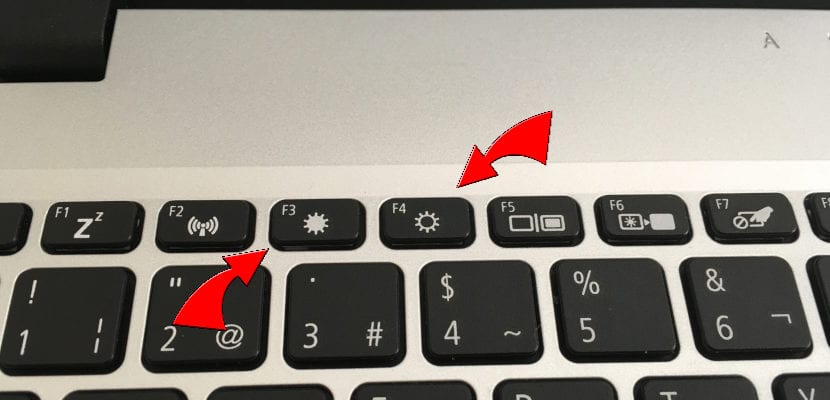
Két lehetőségünk van:
- Közvetlenül működik, szövetből. Ebben az esetben az általában két nap megnyomásával, az egyik tele, a másik üresen áll, növeli vagy csökkenti a fényerőt. A bal oldali leereszti, a jobb oldali pedig fel fogja emelni.
- Nem működik közvetlenül. Ebben az esetben még két lehetőség van: az első az, hogy nem tudjuk megtenni a billentyűzettel, a másik pedig az, hogy meg kell nyomnunk az Fn billentyűt, mielőtt megnyomnánk a fényerő növelése / csökkentése gombokat.
A második esetben ritkán fogunk megbotlani. A számítógépek már alapértelmezés szerint aktivált funkciógombokkal érkeznek. Ha nem, akkor hozzáférnie kell a BIOS-hoz (általában a számítógép bekapcsolásakor az F2 vagy az Fn + F2), keresse meg a „Funkcióbillentyűk” elemet, és ellenőrizze, hogy az „Engedélyezve” feliratú-e. Ha nem, akkor aktiváljuk és kilépünk a változások mentéséből.
Egy másik lehetőség hozza létre saját billentyűparancsunkat, de ez nem lesz elérhető az Ubuntuban. Igen, megtehetjük más, testreszabhatóbb operációs rendszerekben is, például a Kubuntuban, és létrehozhatunk egy testreszabott globális parancsikont, ha a "Globális" beállítások között keresjük meg a Gyorsbillentyűk / Globális billentyűparancsok / Energiagazdálkodás elérését. Jobb oldalon a "Képernyő fényerejének növelése" és a "Képernyő fényerejének csökkentése" opciók jelennek meg. Csak rá kell kattintanunk, be kell jelölnünk az "Egyéni" lehetőséget, és a "Nincs" gombra kattintás után új billentyűparancsot kell jelölnünk.
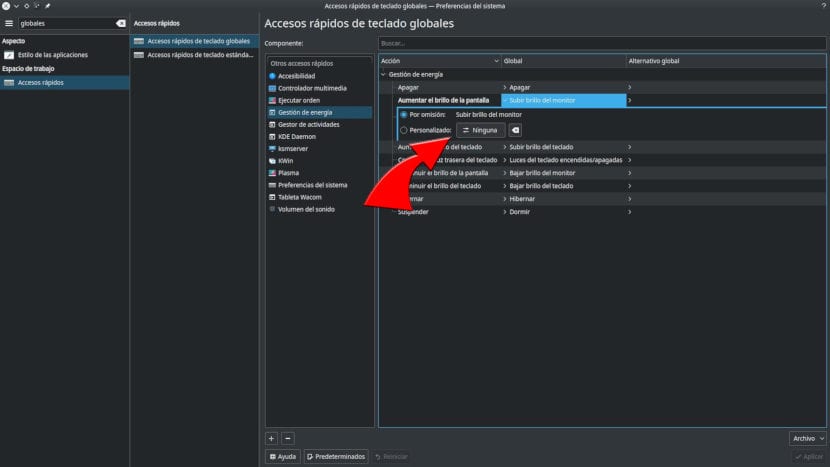
Tudja már, hogyan lehet növelni és csökkenteni az Ubuntu PC fényerejét?
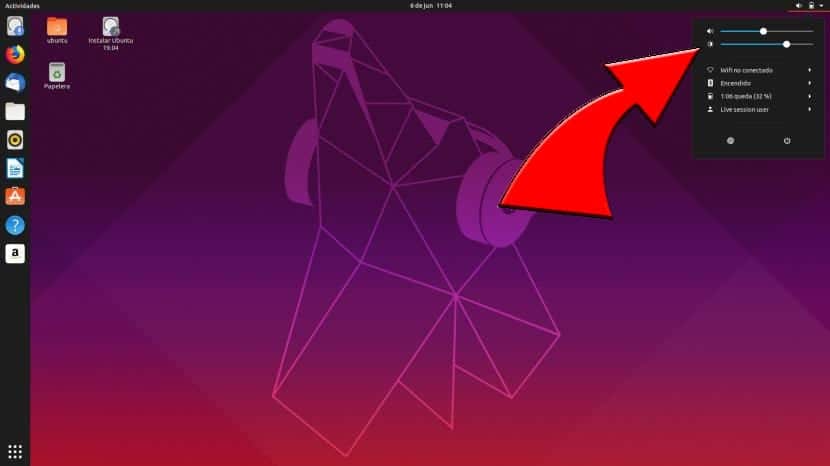
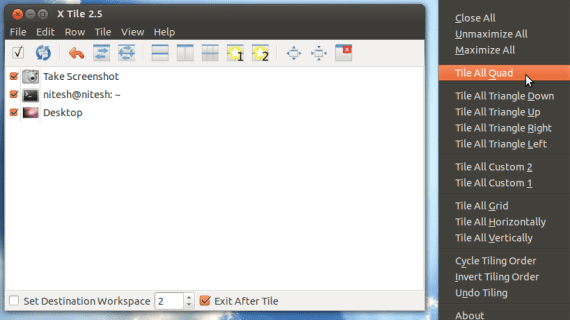
Együttműködésként itt hagyok néhány lépést, amelyek számomra a laptopom fényerejének a szoftverből történő módosítására és az összes hozzárendelt kulcs (Fn) használatára vonatkoznak, egy Samsung RV408-at használok az Intel és a KDE segítségével:
A terminálban:
sudo kate / etc / default / grub
Keresse meg a sorokat, és módosítsa vagy adja hozzá őket:
acpi_osi = Linux
acpi_backlight = eladó
GRUB_CMDLINE_LINUX_DEFAULT = "csendes splash acpi_osi = Linux acpi_backlight = vendor"
Mentse és zárja be Kate-et.
A terminálban:
sudo update-grub
Reboot
Ezenkívül a Samsungnak ajánlott a Samsung Tools telepítése:
sudo add-apt-repository ppa: voria / ppa
sudo apt-get update && sudo apt-get upgrade
sudo apt-get install samsung-tools
sudo apt-get telepítse a samsung-háttérvilágítást
sudo újraindítás
Nem figyel rám. Lehetséges, hogy telepítve van az nvidia illesztőprogram? Ez sokkal kényelmesebb, mint a beállítások elvégzése természetesen az nvidia saját GUI-jából.
Fantasztikus! Köszönöm, hogy megmentettél, van egy Toshiba P850-esem az Ubuntu 12.10-tel, és nem tudtam kezelni a fényerőt a normál gombokkal. Nagyon köszönöm.
Köszönöm szépen, tökéletesen működik az Acer Aspire 7720Z rendszeren az Ubuntu 12.04 verzióval.
Üdvözlet.
Amit kerestem. Nagyon köszönöm!
Ezt az üzenetet adja: egyetlen kimenet sem rendelkezik háttérvilágítással
Helló, nem tudom működtetni az Fn billentyűt, és kevésbé kezelhetem a fényerőt, az xbacklight-ot vagy a tokot. Megpróbáltam módosítani a grubot, és egyiket sem. Megvan a Lubunto 15.04, és a gépem Notebook Hp pavillion dv 6000 AMD Turion 64 × 2 .. valaki javasol valamit ??
Szia. Most telepítettem a PC-re a következő paranccsal: sudo aptitude install xbacklight.
De futáskor pl .: xbacklight -set 80
A következőt dobja nekem: "Nincs kimenetnek háttérvilágítási tulajdonsága."
Minek köszönhető?
A következő parancsot használtam: xgamma -gamma 0.600. De bár csökkenti a fényerőt, nem tökéletes, mert az asztalon és az interneten található különböző objektumok (pl. Szalaghirdetések) továbbra is világosak.
Kiváló!
Egyszerű, oktató, könnyen használható….
Nekem tökéletesen működött, köszönöm szépen, csak megmentetted a szemem, 1 éve keresem, hogyan lehet ezt csinálni, végtelen köszönet
Nem működik asztali számítógépen régi i7 7700k-vel és integrált gpu-val